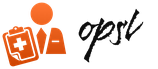Государственные органы часто вносят изменения в регламентированные формы отчетов и требуют представления отчетов в актуальной на момент сдачи формы версии. В таких случаях фирма 1С обычно выпускает дополнения к типовым решениям, которое содержит формы регламентированных отчетов в виде внешних файлов (внешних отчетов для 1С:Предприятия 8 ).
К регламентированным отчетам относятся формы налоговых (налоговые декларации, расчеты), финансовых и статистических отчетов. Особенность этих отчетов в том, что они утверждены законодательно (поэтому называются «регламентированные»). Формы включены в состав конфигурации и автоматически обновляются вместе с очередным релизом программы, но могут быть обновлены из внешних файлов, если это необходимо.
Пример
Зарегистрированные пользователи, могут скачать нужное дополнение с сайта технической поддержки компании 1С для используемого программного продукта, с учетом его версии (релиза). Или обратиться к сопровождающему партнеру 1С для получения дополнения.
Важно
Корректная работа внешних форм возможно только в том решении, для которого они были разработаны .
Если версия конфигурации вашей информационно базы не соответствует версии, указанной в документации к дополнению , то чаще всего это означает, что вы используете не самую актуальную версию программы, и комплект отчетов может не подойти к вашей конфигурации.
Итак, проверяем, что комплект отчетов предназначен именно для вашей конфигурации и скачиваем его. В нашем случае мы скачаем комплект отчетов для конфигурации 1С:Бухгалтерия 8 для Казахстана редакция 3.0, версии 3.0.11.11.
Дополнение обычно представляет собой архив (расширение файла «zip»). Перед применением его необходимо распаковать на рабочий диск (желательно в отдельную папку).
В результате мы получим набор внешних отчетов (файлов с расширением «erf») и описание к ним (файл «txt»)

Теперь можно приступить к их загрузке в информационную базу.
Как подключить внешний регламентированный отчет к информационной базе
Для подключения внешних форм регламентированных отчетов откроем форму «Регламентированная и финансовая отчетность» (раздел Отчеты – Регламентированные отчеты) и перейдем в справочник (кнопка Справочник отчетов ).

В справочнике, необходимо указать для какого отчета будет использована внешняя форма. В нашем примере мы будем обновлять Декларацию по КПН, форму 100.00 . Спозиционируемся на строке справочника с нужным отчетом и, кликнув правой клавишей мыши, выберем команду Изменить (вместо мыши можно использовать «горячую» клавишу F2 ).

Открывается карточка настройки регламентированного отчета. В ней можно указать какой файл следует использовать системе 1С при работе с отчетом: отчет, встроенный в конфигурацию или внешний файл.
Для подключения формы из комплекта дополнения необходимо указать вариант использования в режиме Файл и выбрать файл внешнего отчета «1С:Предприятия 8» (файл с расширением erf , который мы получили вначале).

Сохраняем изменения в форме отчета.
Важно
В редакции 2.0 и некоторых других решениях на этом этапе программа предложит перезапустить систему для того, чтобы изменения вступили в силу. Нужно согласиться с этим предложением.
На этом подключение внешнего отчета завершено. Можно приступать к работе с отчетом в обычном режиме.
Внешние регламентированные отчеты не отличаются от встроенных и поддерживают возможность автозаполнения, сохранения и выгрузки так же, как и регламентированные отчеты, поставляемые в составе конфигураций.
Полезно знать
При обновлении конфигурации, например, при установке нового релиза, внешние отчеты автоматически заменяются внутренними.
Кроме того в любой момент можно вернуться к использованию внутреннего объекта конфигурации. Для этого в форме элемента справочника, подлежащего изменению, достаточно установить вариант использования формы в положение «объект» и сохранить элемент справочника. При этом внешний отчет не удаляется, поэтому возможно и обратное действие.
- (23485)
Для обновления комплекта регламентированной отчетности в конфигурациях ВДГБ: Учет продуктов питания и калькуляция блюд для государственных учреждений , ВДГБ: Автотранспорт и учет ГСМ для государственных учреждений и ВДГБ: Комплексный учет питания, ГСМ и автотранспорта для государственных учреждений необходимо выполнить следующие действия:
1. заходим в меню «Сервис – Прочие обмены данными – Обновление комплекта отчетности». При этом программа предложит сделать резервную копию информационной базы в конфигураторе. Если копия базы до обновления комплекта отчетности не была сделана, нажимаем «Да» и производим выгрузку базы:
2. при нажатии кнопки «Нет» откроется Помощник загрузки комплекта отчетности

3. комплект отчетности хранится в папке с установленным шаблоном конфигурации в папке Cases. В папке хранятся файл DataFEA – сведения о ФХД, файл staterep.repx – отчетность государственных учреждений. Каждый комплект обновляется отдельно:

4. после выбора нужного файла можно посмотреть информацию о комплекте отчетности по соответствующей гиперссылке. При установке флажка «Не открывать окно сравнения и объединения, сразу начать загрузку» и нажатии кнопки «Далее» начнется процесс обновления комплекта отчетности.
Прежде, чем начинать разговор об отчетности в 1С важно указать, что отчетность может быть трех видов:
- Регламентированной;
- Стандартной;
- Собственной.
Каждый из этих видов формируется на основании введенной в программу первичной документации и служит определенным целям.
Регламентированная отчетность — комплект законодательно утвержденных печатных форм и электронных документов, которые каждая организация периодически должна сдавать в контролирующие органы.
Собственная отчетность разрабатывается каждой организацией отдельно и служит для отображения итогов деятельности предприятия на различных этапах.
Стандартная отчетность представляет собой общеиспользуемые формы отображения хозяйственных операций.
Регламентированная отчетность
Все типовые конфигурации 1С предназначены не только для ведения учета и занесения хозяйственных операций, но и для формирования на основе внесенных данных отчетов для передачи в:
- Налоговую службу;
- Федеральную статистическую службу;
- Различные фонды и надзирающие органы.
Заполнение регламентированных документов, как правило, происходит в конце отчетного периода (квартала, года). Формы регламентированной отчетности создаются каждой федеральной службой отдельно, периодически изменяются и дорабатываются.
Специалисты 1С внимательно изучают все изменения в законодательной базе и на основе этих изменений актуализируют регламентированные отчеты. Таким образом, если у пользователя есть действующая подписка на информационно-технологическое сопровождение (ИТС) и он систематически обновляет конфигурацию, он может быть уверен, что отчеты для передачи в контролирующие органы будут сформированы в соответствии со всеми актуальными требованиями.
Важно! Перед формированием и сдачей отчетности проверьте, что все хозяйственные операции внесены и грамотно оформлены в программе, а так же, убедитесь в том, что выполнены регламентные работы, такие как закрытие месяца.
Создание и заполнение регламентированного отчета
Одним из наиболее старых и важных для отражения хозяйственной деятельности предприятия документов является «Бухгалтерский баланс». Актуальная на данный момент форма разработана в 2010 году в Министерстве Финансов Российской Федерации и утверждена приказом №66 от 02.06.2010. Согласно этому приказу, начиная с 2013 года все организации, осуществляющие деятельность на территории РФ должны ежегодно его сдавать в налоговые органы.
Для того, чтобы открыть необходимый регламентный отчет мы должны (в программе «Бухгалтерия 8.3») перейти в подсистему «Отчеты» и в меню «1С Отчетность» выбрать соответствующую команду (Рис.1)
Обратите внимание, что некоторые объекты интерфейса программы, а, соответственно, и возможность формирования регламентированных документов могут быть не доступны, если у пользователя нет прав на доступ к определенным подсистемам.
В открывшейся форме (Рис.2) мы увидим:
- Какие отчеты уже зарегистрированы в базе;
- За какой период они создавались;
- Вид отчета (первичный или корректирующий);
- Состояние, в котором находится отчет (сдано, в работе, подготовлен).
 Рис.2
Рис.2
С помощью соответствующих кнопок мы можем:
- Создать необходимый нам отчет;
- Загрузить его из файла, сохраненного на компьютере;
- Проверить, правильно ли сформирована выгрузка и соответствуют ли контрольные суммы заложенным в программе алгоритмам;
- Вывести на печать табличный документ, сформированный на основании внесенных данных;
- Создать и отправить файл выгрузки.
Необходимый нам «Бухгалтерский баланс» мы можем найти нажатием на кнопку «Создать». Результатом клика будет форма (Рис.3)  Рис.3
Рис.3
Если в открывшемся окне на закладке «Избранные» нет пункта «Бухгалтерская отчетность (с 2011 года)», нам придется перейти на закладку «Все» и выбрать этот документ.
Прежде, чем приступить к внесению основных данных, программа предложит заполнить некоторые поля (Рис.4)
 Рис.4
Рис.4
Если в конфигурации ведется учет по нескольким организациям, на форме будет доступно поле выбора «Организация», кроме этого надо заполнить период, сведения за который будут участвовать в формировании бухгалтерского баланса.
Нажав на кнопку «Создать» мы откроем соответствующую форму (Рис.5).
 Рис.5
Рис.5
Сразу следует обратить внимание на одно обстоятельство: «Бухгалтерская отчетность» — это не только «Бухгалтерский баланс», но еще и:
- Отчет о финансовых результатах предприятия;
- Отчет об изменениях капитала;
- О движении денежных средств;
- О целевом использовании средств и т.д.
И все эти отчеты можно сформировать нажатием одной кнопки «Заполнить» (Рис.6), выбрав «Все отчеты».
 Рис.6
Рис.6
Для заполнения конкретного документа необходимо выбрать «Текущий».
Заполненная форма «Бухгалтерского баланса» представлена на Рис.7
 Рис.7
Рис.7
В любое поле можно добавить собственные данные, нажав на команду «Добавить строку».
Все цифры, имеющиеся в ключевых полях можно расшифровать, кликнув на соответствующую кнопку в шапке.
Форма расшифровки дебиторской задолженности показана на Рис.8.
 Рис. 8.
Рис. 8.
Двойной клик на любой сумме расшифровки открывает стандартный отчет «Оборотно-сальдовая ведомость по счету».
Стандартные отчеты
«Оборотно-сальдовая ведомость», «Анализ субконто», «Карточка счета», «Шахматная ведомость» и многие другие формы, позволяющие анализировать бухгалтерские данные, принято называть стандартными отчетами.
Рассмотрим принцип их работы на основании «Оборотно-сальдовой ведомости». Форма на Рис.1 показывает, что стандартные и регламентированные отчеты можно вызвать из одной подсистемы.
Откроем нужный нам объект (Рис.9)
 Рис.9
Рис.9
Прежде, чем сформировать отчет пользователь может задать период, данные за которой будут приниматься во внимание при заполнении формы, а так же произвести его более тонкую настройку (нажатием на кнопку «Показать настройку»)
На Рис.10 мы видим, что в программе предусмотрено настолько подробное описание выгрузки, что параметры настройки пришлось разделять на несколько закладок.
 Рис.10
Рис.10
Рассмотрим подробнее эту структуру:
- Группировка – установленная галочка «По субсчетам», показывает, что форма будет содержать данные в разрезе не только основных счетов, но и их подгрупп;
- Отбор – здесь пользователь может указать по какой организации, подразделению или счету он хочет видеть данные, а также определить необходимость вывода информации по забалансовым счетам;
- Показатели – определяется, будут ли выводиться цифры по бухгалтерскому или налоговому учету;
- Развернутое сальдо – по каким счетам и субсчетам требуется вывод развернутой информации;
- Дополнительные поля – определяют внешний вид формы;
- Оформление – надо ли выделять красным отрицательные величины и уменьшать автоотступ.
Как и в регламентированном отчете «Бухгалтерский баланс» в оборотке можно вызвать форму расшифровки того или иного значения.
Собственные отчеты
Безусловно, механизмы стандартных отчетов позволяют серьезно анализировать хозяйственную деятельность предприятия, но порой их бывает недостаточно. В этом случае пользователь может (при наличии минимальной подготовки) самостоятельно вывести на экран интересующую его информацию в том или ином разрезе. Для этого в программе предусмотрено несколько механизмов:
- Универсальный отчет;
- Схема компоновки данных (СКД).
Во втором случае, помимо знаний о структуре хранения информации в 1С, пользователю может понадобиться доступ к конфигуратору, а также некоторое представление о языке запросов 1С. Но получаемые с помощью СКД отчеты отличаются большой гибкостью настройки внешнего вида и параметров.
Универсальный отчет менее универсален, но намного проще в работе, его можно вызвать из той же подсистемы. На Рис.11 нами показан внешний вид этого объекта
 Рис.11
Рис.11
Что мы видим:
- Стандартный выбор периода;
- Тип объекта, по которому мы хотим вывести информацию (в данном случае – регистр накопления, но может принимать значения справочник, регистр сведений, документ, регистр бухгалтерии);
- Конкретное наименование объекта метаданных («ЕСН сведения о доходах»);
- Таблица, к которой мы обращаемся – в данном случае «Обороты» (для регистров накопления может также принимать значения «Остатки» и «Остатки и обороты»).
Более подробное описание того, какие данные, с какими отборами и направлениями сортировки должны выводиться в табличный документ можно указать в форме настройки отчета.
Для обновления комплекта регламентированной отчетности в конфигурациях ВДГБ: Учет продуктов питания и калькуляция блюд для государственных учреждений , ВДГБ: Автотранспорт и учет ГСМ для государственных учреждений и ВДГБ: Комплексный учет питания, ГСМ и автотранспорта для государственных учреждений необходимо выполнить следующие действия:
1. заходим в меню «Сервис – Прочие обмены данными – Обновление комплекта отчетности». При этом программа предложит сделать резервную копию информационной базы в конфигураторе. Если копия базы до обновления комплекта отчетности не была сделана, нажимаем «Да» и производим выгрузку базы:
2. при нажатии кнопки «Нет» откроется Помощник загрузки комплекта отчетности

3. комплект отчетности хранится в папке с установленным шаблоном конфигурации в папке Cases. В папке хранятся файл DataFEA – сведения о ФХД, файл staterep.repx – отчетность государственных учреждений. Каждый комплект обновляется отдельно:

4. после выбора нужного файла можно посмотреть информацию о комплекте отчетности по соответствующей гиперссылке. При установке флажка «Не открывать окно сравнения и объединения, сразу начать загрузку» и нажатии кнопки «Далее» начнется процесс обновления комплекта отчетности.